

Por Adela D. Louie, Última atualização: January 31, 2024
Você já desejou gravar um momento de um podcast, preservar uma ótima compilação musical ou filmar um webinar essencial para referência futura? Neste post, mostraremos diferentes maneiras de gravar streaming de áudio em qualquer dispositivo.
Este guia permitirá que indivíduos apaixonados por música, em busca de educação ou que desejam reviver o encanto das transmissões ao vivo, gravem e salvem rapidamente os momentos de áudio excepcionais que moldam seus encontros digitais. Prepare-se para transformar o transitório em eterno e comece a jornada de capturar momentos!
Parte #1: Melhor ferramenta recomendada para gravar streaming de áudio – Gravador de tela FoneDogParte 2: Gravadores de streaming de áudio indispensáveisParte #3: Métodos para gravar streaming de áudioConclusão
A Gravador de tela FoneDog é uma opção excepcional para capturar streaming de áudio, que se distingue por sua interface simples, amplos recursos e excelente saída. O programa não é apenas muito eficaz, mas também garante uma experiência de gravação suave tanto para usuários novatos quanto para usuários experientes.
Download grátis
Para Windows
Download grátis
Para Macs normais
Download grátis
Para M1, M2, M3
Aqui está um tutorial detalhado mostrando como usar isso gravador de voz baseado em computador para gravar streaming de áudio:
1. Antes de começar, você precisará primeiro obter e instalar o FoneDog Screen Recorder em seu computador pessoal. Inicie o software após a conclusão da instalação.
2. Vários caminhos são registrados pelo programa. Quando estiver concluído, escolha "Gravador de áudio" para começar a gravar o som.
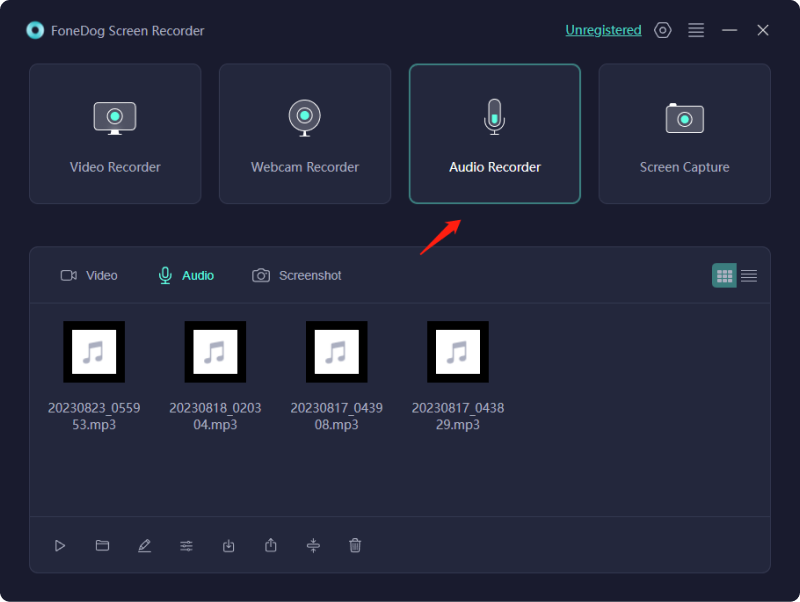
3. Para iniciar a gravação, escolha a fonte de som (um microfone ou o som do sistema).
4. Depois disso, você pode clicar no "Comece a gravar" botão para gravar na íntegra. Uma fonte sonora específica é gravada pelo programa.

5. Utilizando os botões localizados próximos ao áudio, você pode pausar e reiniciar a gravação.
6. Se quiser parar a gravação depois de escolher os sons, clique no botão "Pare de gravar" botão. O videoclipe pode ser salvo em qualquer lugar do seu computador e também pode ser compartilhado em vários sites.
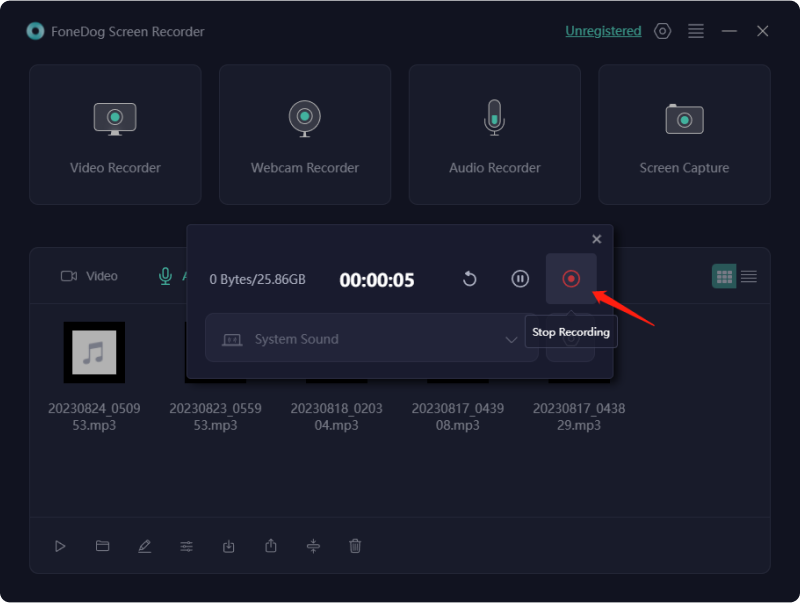
Explore o campo da preservação de áudio empregando uma ferramenta de gravação de streaming de áudio que permite gravar streaming de áudio de transmissões da web em alta qualidade. Este programa tem a capacidade de capturar e exportar o arquivo de áudio no formato que você deseja. Explore as complexidades dessas ferramentas de gravação de streaming de áudio enquanto examinamos suas capacidades detalhadamente nesta parte. Examine as opções descritas abaixo para descobrir os recursos disponíveis para você.
O Audacity surge como um gravador de streaming de música gratuito com funcionalidades essenciais de edição, permitindo a gravação do microfone e do áudio do sistema. Particularmente vantajoso quando a opção Stereo Mix está ausente no seu computador, pois requer configuração de software para aplicações alternativas. Se o seu único objetivo é transmitir gravação de áudio, basta configurá-lo e deixá-lo funcionar.
Free Sound Recorder, é outro freeware para capturar streaming de áudio. Sua sofisticação transparece, facilitando o gravação de música transmitida ao vivo de diversas plataformas como o YouTube ou Grooveshark. Desfrute de uma infinidade de faixas lançadas recentemente e álbuns atemporais sem nenhum custo, aproveitando o Free Sound Recorder.
StreamSour se destaca como um software de captura de áudio simples, capaz de gravar várias fontes de streaming de áudio em seu PC e salvá-las como WAV ou arquivos MP3. Ele captura facilmente áudio de microfones, mixers externos, fitas de áudio e muito mais.
O Cinch Audio Recorder é excelente na captura de áudio de alta qualidade, fornecendo informações musicais abrangentes. O emprego da gravação no nível do sistema permite a gravação de tela sem conexão de alto-falante ou mesmo em volumes reduzidos. Além de servir como uma ferramenta de gravação de áudio impecável, elimina propagandas. Além disso, funciona como reprodutor de áudio, exibindo metadados e permitindo a adição de capas de álbuns.
O recurso Chrome Audio Capture é de acesso gratuito por meio do gravador de streaming de áudio da Internet, que permite capturar o som proveniente de uma determinada guia. É possível que esta extensão do Chrome grave streaming de áudio para acumular um total de vinte minutos de áudio no formato MP3, desde que o streaming de áudio possa ser ouvido através do navegador.
SoundTap é aplicável em vários sistemas operacionais Windows, incluindo Windows XP, 10 também Windows Vista, bem como Windows 8 junto com Windows 7. Se você for um usuário Mac, certifique-se de que seu sistema esteja em 10.5 ou superior para compatibilidade. Adaptado especificamente para gravação de áudio ao vivo, prova ser a escolha ideal para capturar a essência da música e sessões de podcast.
Embora as opções de formato possam parecer limitadas, elas são amplas para a maioria dos usuários, oferecendo uma escolha entre WAV e MP3. Nos casos em que você encontra um tipo de arquivo não convencional, este software serve como um aliado valioso, simplesmente facilitando a conversão perfeita para MP3. Sua compatibilidade se estende a uma variedade de aplicativos de software.
Nesta seção, você adquirirá novas habilidades sobre como gravar streaming de áudio em diferentes tipos de dispositivos que variam em seu sistema operacional Windows ou talvez Mac em direção ou através de seu iPhone ou dispositivos Android, portanto, verifique estes métodos sobre como você pode fazer isso:
Utilize a Barra de Jogos do Windows 10 como sua ferramenta ideal para capturar streaming de vídeo em seu PC. Essa funcionalidade de gravação está perfeitamente integrada ao Windows 10, oferecendo versatilidade além do seu nome voltado para jogos. Embora originalmente projetado para gravação de jogos, ele se destaca como uma opção excepcional para capturar conteúdo exibido na tela, incluindo streaming de mídia.

Utilizando tal da Apple QuickTime player que é de fato um recurso integrado em todo e qualquer MacBook, tem sido usado para gravar streaming de áudio diretamente no seu Mac. Este software serve várias funções que incluem reprodução de vídeo, também gravação de tela e muito mais captura de vídeo do que utilizar a câmera FaceTime e, de fato, crucialmente, gravação de voz diretamente de uma fonte externa.
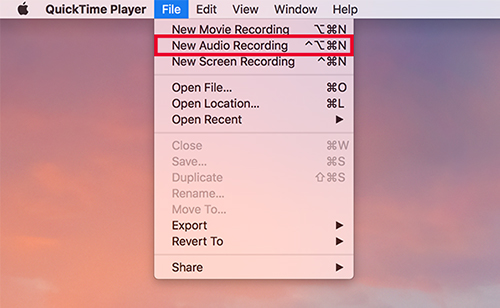
Para gravar áudio de dentro do sistema, é aconselhável utilizar uma extensão como o Soundflower. Embora QuickTime Player seja o software padrão, ele atende apenas às necessidades básicas. Se você precisar de recursos mais avançados, como a capacidade de modificar formatos de gravação, é recomendável explorar a variedade existente de gravadores de streaming de áudio.
Certamente! Os entusiastas do iPhone podem aproveitar o aplicativo Voice Memo pré-instalado para capturar streaming de áudio sem esforço. Este aplicativo gratuito e fácil de usar não apenas facilita a gravação, mas também oferece recursos de edição.
Para quem busca recursos mais avançados, um aplicativo de gravador dedicado está disponível na App Store. Aprofunde-se no tutorial abaixo, orientando você no processo de captura de áudio no seu iPhone usando este aplicativo. Experimente!
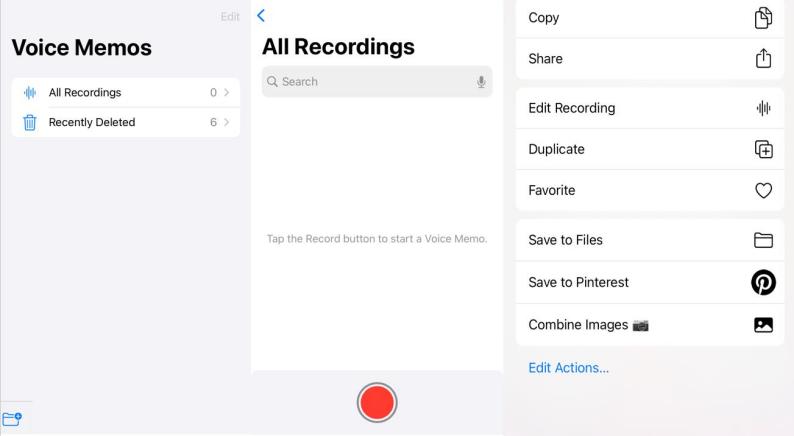
O aplicativo Smart Recorder surge como um capturador de streaming de áudio eficiente e gratuito, feito sob medida para usuários do Android. Criado meticulosamente para sessões de gravação prolongadas e superiores, possui uma interface de usuário simplificada e organizada.
Funcionalidades adicionais abrangem a flexibilidade de ajustar a qualidade do áudio e designar sua pasta de armazenamento preferida para áudio gravado. Além disso, oferece a opção de desativar ou até mesmo pular segmentos silenciosos, eliminando perfeitamente quaisquer lacunas indesejadas. Verdadeiramente fácil de usar, o aplicativo oferece uma experiência descomplicada. Siga estas etapas simples para liberar seu potencial:
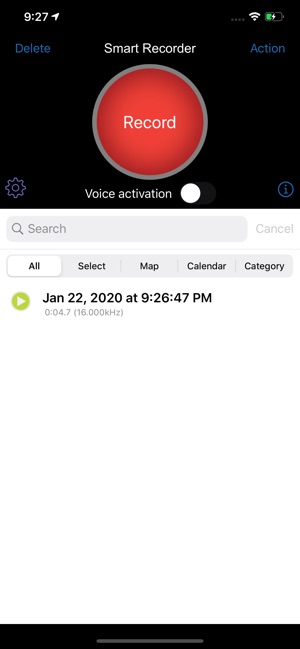
As pessoas também leram4 maneiras fáceis: como gravar áudio do computador (Mac)Guia completo sobre como gravar uma transmissão ao vivo no PC
Em conclusão, gravar streaming de áudio torna-se fácil com ferramentas como o FoneDog Screen Recorder, oferecendo uma experiência perfeita para usuários de todos os níveis. Quer você esteja no Windows ou no Mac, a versatilidade dessas ferramentas garante compatibilidade entre diversas plataformas. Lembre-se de escolher um software confiável, definir as configurações de acordo com suas preferências e aproveitar a conveniência de preservar seus momentos de áudio favoritos sem complicações. Boa gravação!
Deixe um comentário
Comentário
Screen Recorder
Poderoso software de gravação de tela para capturar sua tela com webcam e áudio.
Artigos Quentes
/
INTERESSANTEMAÇANTE
/
SIMPLESDIFÍCIL
Obrigada! Aqui estão suas escolhas:
Excelente
Classificação: 4.7 / 5 (com base em 92 classificações)